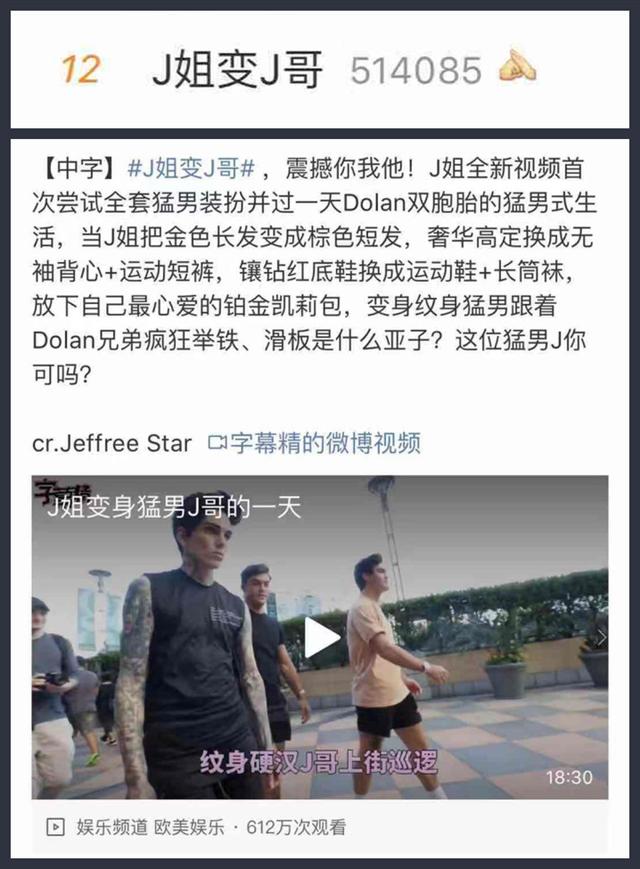1.【右视基准面】画草图。

2.【拉伸凸台】两侧对称:500 ;薄壁特征:100 。

3.【圆角】半径:30 。

4.【扫描】直径:30 ;去掉:合并结果。

5.【移动面】平移:两个蓝色面;距离:500 。

6.【删除面】删除蓝色圆角;选项:删除并修补。

7.【圆角】半径:20 。

8.【圆角】半径:20 。

9.【右视基准面】画直线。

10.【分割线】分割蓝色面。

11.【删除面】选项:删除。

12.【上视基准面】画直线。

13.【基准面】第一参考:上视基准面,角度:55度;勾选:反转等距;第二参考:中心线。

14.【基准面】距离:70 ,数量:12个。(用曲面 线性阵列也行)

15.【基准面】反转等距,数量:3个。

16.【3D草图】【交叉曲线】选择:曲面和基准面。


17.【扫描】直径:10 。

18.继续【扫描】。

19.每一根都是单独【扫描】出来的。

20.完成。